360怎么装系统win10
在如今信息技术高速发展的时代,电脑已经成为我们生活和工作中不可或缺的一部分,而在使用电脑的过程中,操作系统的选择和安装显得尤为重要。而360安全卫士作为一款备受用户信赖的安全软件,其内置的重装系统功能更是备受瞩目。如何使用360重装Win10系统呢?本文将为大家详细介绍360怎么装系统Win10以及使用360重装Win10系统的步骤,帮助大家轻松解决系统问题。无论是新手还是老手,相信通过本文的指引,您都能够顺利完成系统的重新安装,为电脑的稳定运行提供可靠保障。
使用360重装Win10系统的方法:
1、首先是要在电脑上安装360系统重装大师,进入360系统重装大师官方网站下载。
2、接下来我们启动360系统重装大师。大家能够看到,下图中给出了重装系统的4个步骤。我们点击开始重装系统。
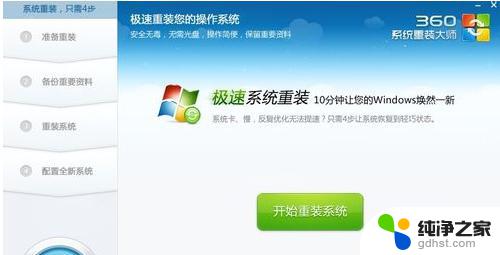
3、这时候它会检测您是否符合安装条件。提醒大家360系统重装大师是不能把XP版本的系统装成win7版本的。
4、接下来该选择重装类型了。总共有两个选择,第一是重装后恢复资料和一键安装软。官方推荐的是这种。但是我个人体验不是很好,重装软件的时候感觉很慢(不知道什么原因。)我个人建议用其他方法进行备份。为了给大家演示,我选择第一种。

5、接下来是选择要保留的个人和电脑资料。可以直接选择下一步,也可自定义
6、接下来根据提示就点下一步就好了,系统开始重装了。剩下的就需要等待了。这个时候您静静的等待它装完吧,全程大概用时几分钟。这要根据您电脑备份资料的多少而定。
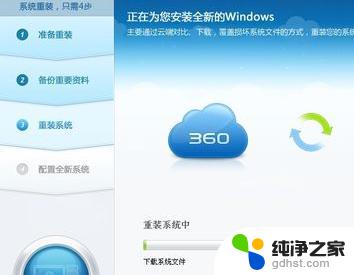
7、好了,进度完成了,现在需要重新启动电脑。点击立即重启。
8、进入到这一步的时候一定要选择第一项,否则的话。就会进入到重装系统之前的状态了。

9、现在正在配置系统。我们需要做的还是等待。
10、现在大功告成。一个崭新的系统呈现在我们面前了。
以上是如何在360上安装win10的全部内容,如果您有不清楚的地方,可以参考小编的步骤进行操作,希望这篇文章对大家有所帮助。
- 上一篇: 绝地求生请重新安装软件msvcp140.dll
- 下一篇: 显卡装不上驱动
360怎么装系统win10相关教程
-
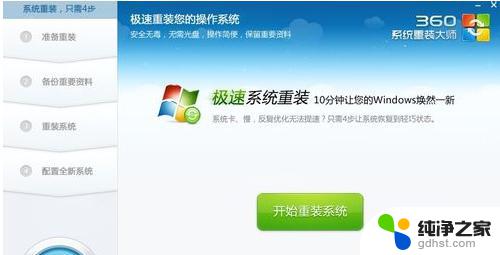 360电脑重装win10系统
360电脑重装win10系统2023-11-08
-
 win10重装完系统后进不去系统
win10重装完系统后进不去系统2023-12-22
-
 在win10下重装win10系统
在win10下重装win10系统2023-11-06
-
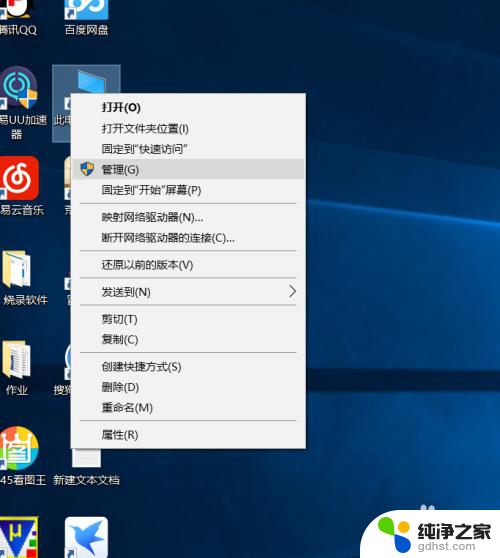 win10系统驱动怎么安装
win10系统驱动怎么安装2024-01-02
系统安装教程推荐